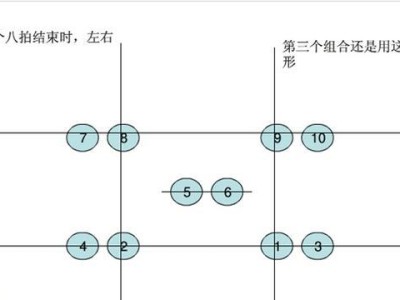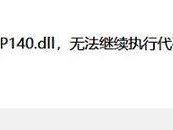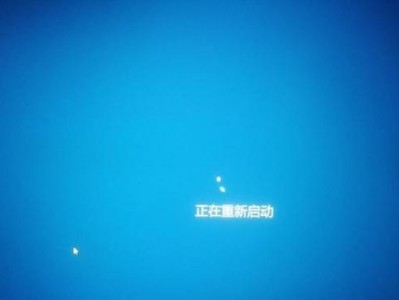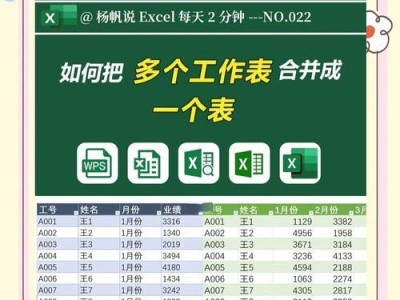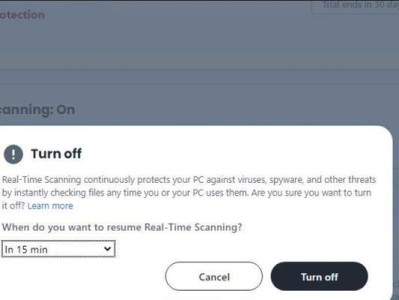在某些情况下,我们可能需要使用U盘来重新安装或修复Win7系统。但是,有时候在电脑开机时系统并不会自动识别U盘,这时我们就需要通过BIOS来设置启动选项,从而实现使用U盘启动的目的。本文将为您详细介绍Win7系统下如何通过BIOS启动U盘的步骤和注意事项。
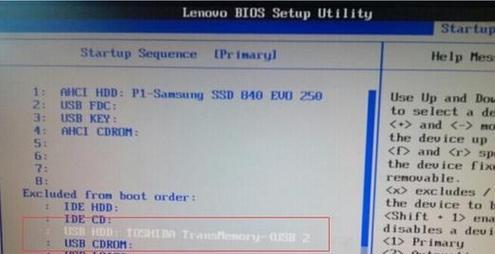
进入BIOS设置界面
1.关机后按下电源键开机,持续按下计算机开机过程中出现的DEL或F2或ESC键(不同电脑品牌可能不同)进入BIOS设置界面。
选择启动选项
2.在BIOS界面上方或左侧找到“Boot”(启动)选项,进入启动选项设置界面。
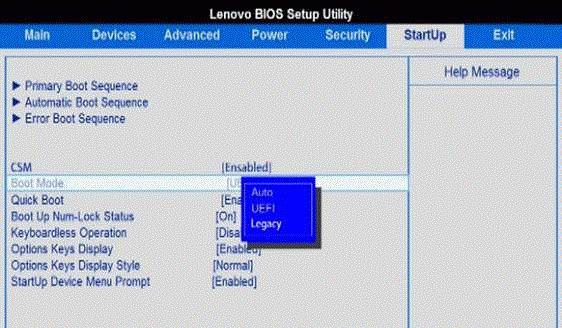
设置启动顺序
3.在启动选项中找到“BootPriority”(启动优先级)或“BootSequence”(启动顺序)等选项。
调整启动顺序
4.使用方向键将U盘选项移动到最上方,以确保它在启动时被优先识别。
保存设置并退出
5.按下对应的按键(一般是F10)保存设置并退出BIOS界面。
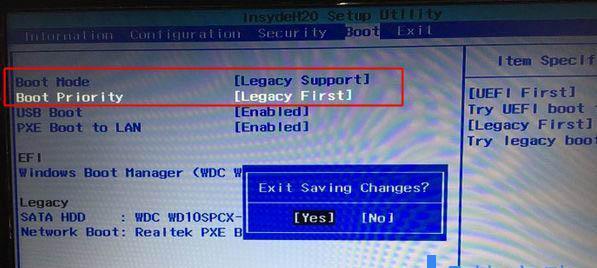
重启电脑
6.关闭电脑,拔掉U盘,再次开机。
插入U盘
7.在系统完全开机之前插入预先准备好的U盘。
等待U盘被识别
8.系统会自动识别U盘,并在屏幕上显示出相应的提示信息。
按照提示进入安装界面
9.按照屏幕上的提示操作,进入Win7系统的安装或修复界面。
选择相应操作
10.根据实际需要,选择“安装”或“修复”等操作。
完成安装或修复
11.按照安装或修复过程中的提示进行操作,直至完成。
重启电脑
12.当安装或修复完成后,系统会提示重新启动电脑。
进入BIOS重新调整启动顺序
13.在重启过程中按下对应的按键(一般是DEL或F2)进入BIOS设置界面。
恢复原来的启动顺序
14.在BIOS设置界面中将U盘选项移动到原来的位置,将启动顺序恢复到正常状态。
保存设置并重新启动电脑
15.按下对应的按键保存设置并重新启动电脑,此时系统将会以正常的方式启动。
通过以上简单的步骤,您就可以轻松使用BIOS启动U盘来安装或修复Win7系统。记得在使用U盘之前备份重要的数据,并且在完成操作后及时恢复原来的启动顺序。希望本文能够对您有所帮助!